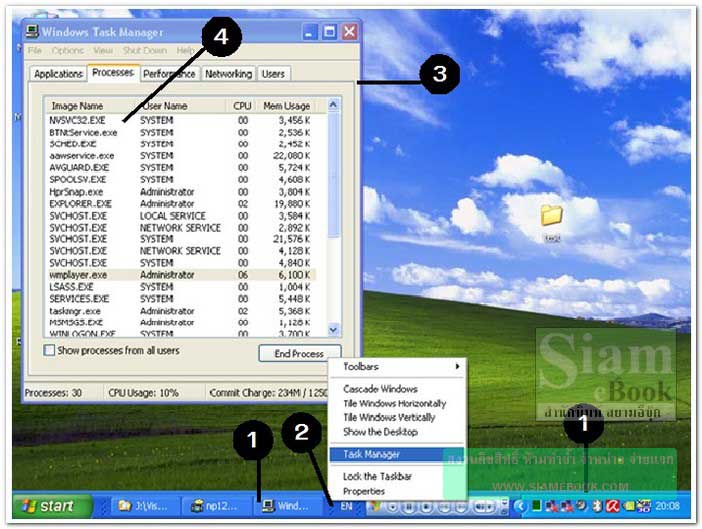บทความอธิบายการทำงานกับ Taskbar วิธีการใช้งานทาสก์บาร์ของ Windows XP แบบต่างๆ
ลักษณะของทาสก์บาร์ จะเป็นส่วนแสดงสถานะการทำงานของเครื่อง เช่น ขณะนั้น มีการเรียกใช้ โปรแกรมใดบ้าง

แสดงหรือซ่อนเครื่องมือบน Taskbar
บนทาสก์บาร์จะมีเครื่องมือช่วยอำนวยความสะดวกในการใช้งาน โดยปกติจะมีเพียง Quick Launch เป็นตัวช่วยในการเรียกใช้โปรแกรมใดๆ แทนการคลิกที่ปุ่ม Start>>All Programs... สามารถนำไอคอน ของโปรแกรมมาวางไว้ในนี้ได้เลย
1. ชี้ลูกศรกลางทาสก์บาร์ แล้วคลิกปุ่มขวาของเมาส์ เรียกคำสั่งลัดขึ้นมา
2. การยกเลิกการแสดงเครื่องมือใดๆ ให้เลื่อนเมาส์ไปที่คำสั่ง Toolbars แล้วคลิกที่ชื่อเครื่องมือ เช่น Address, Link ฯลฯ คลิกให้เครื่องหมายถูกหายไป
3. เสร็จแล้วกดปุ่ม Esc ให้คำสั่งหายไป
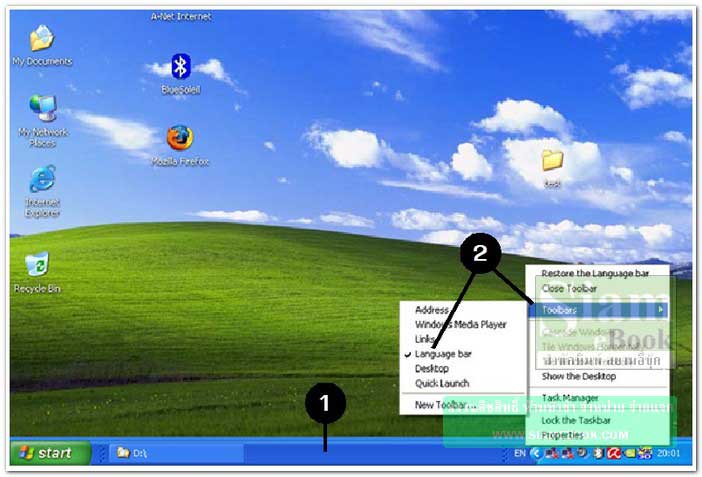
การย้ายตำแหน่งของ Taskbar
ตำแหน่งของทาสก์บาร์ปกติจะอยู่ด้านล่าง แต่สามารถย้ายไปวางด้านใดๆ ก็ได้
1. เลื่อนเมาส์ ไปชี้ที่กลางทาสก์บาร์ คลิกปุ่มขวาเพื่อเรียกคำสั่งลัด
2. คลิกที่ Lock the Taskbar ให้เครื่องหมายถูก หายไป
3. ชี้เมาส์ที่ทาสก์บาร์ กดปุ่มซ้ายของเมาส์ค้างไว้ แล้วลากย้ายไปวางที่ด้านใดๆ ของขอบจอ ด้านบน ด้านซ้าย หรือด้านขวาของจอภาพได้ทั้งนั้น การแก้ไขวันที่และเวลา
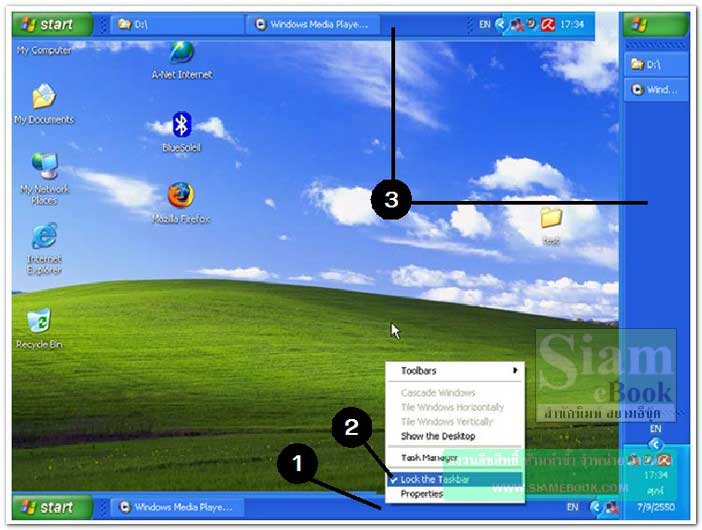
ในซิสเต็มเทรย์ (System Tray) จะมีนาฬิกาแสดงเวลา ถ้านาฬิกาหรือวันที่ไม่ตรง ก็สามารถ ตั้งใหม่ได้ แต่ถ้าเวลาเปลี่ยนเองอยู่บ่อยๆ แสดงว่าแบตเตอรี่บนเมนบอร์ดเริ่มเสื่อม ควรเปลี่ยนได้แล้ว
1. ชี้เมาส์ที่เวลาใน System Tray แล้วคลิกปุ่มขวา เรียกคำสั่งลัด
2. คลิกคำสั่ง Adjust Date/Time
3. คลิกเลือกวัน เดือน ปี ตามต้องการ
4. การเปลี่ยนเวลา ให้คลิกและพิมพ์เวลาใหม่ทับลงไป
5. เสร็จแล้วคลิกปุ่ม OK
6. แบตเตอรี่แบบเหรียญบนเมนบอร์ด
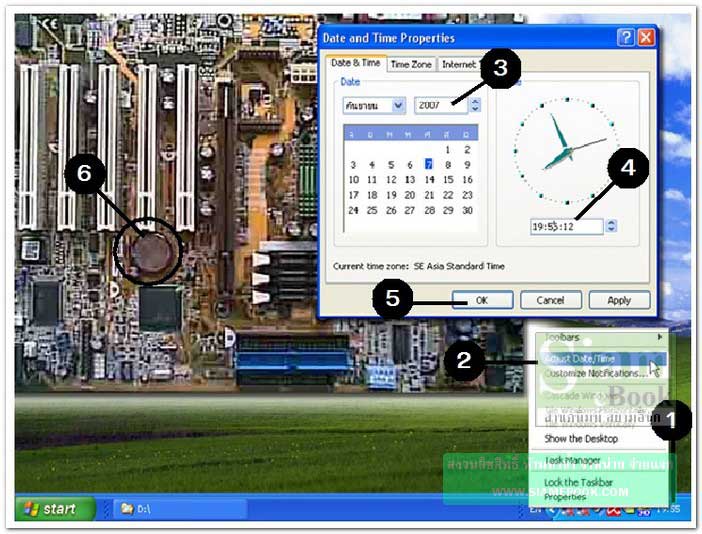
การปรับแต่ง Taskbar
1. ชี้ที่ทาสก์บาร์ คลิกปุ่มขวาของเมาส์
2. คลิกคำสั่ง Properties
3. คลิกติ๊กถูกที่ตัวเลือกต่างๆ คลิกติ๊กถูกเพื่อเลือกคำสั่งและเอาถูกออกเพื่อยกเลิกการทำงาน
Lock the taskbar ล็อคทาสก์บาร์ไว้ ห้ามเคลื่อนไหว
Auto-hide the taskbar ซ่อนทาสก์บาร์อัตโนมัติ จะปรากฏเมื่อเลื่อนเมาส์ไปที่ทาสก์บาร์เท่านั้น
Keep the taskbar on top of other Windows แสดงทาสก์บาร์ไว้บนสุดในหน้าจอ
Group similar taskbar button รวมไอคอนที่เหมือนกันไว้ด้วยกัน เพื่อไม่ให้มีชื่อไอคอนบน ทาสก์บาร์มากเกินไป
Show Quick Launch แสดงหรือซ่อนควิกลอนช์บนทาสก์บาร์
4. เสร็จแล้วให้คลิกปุ่ม OK เพื่อดูผลงาน
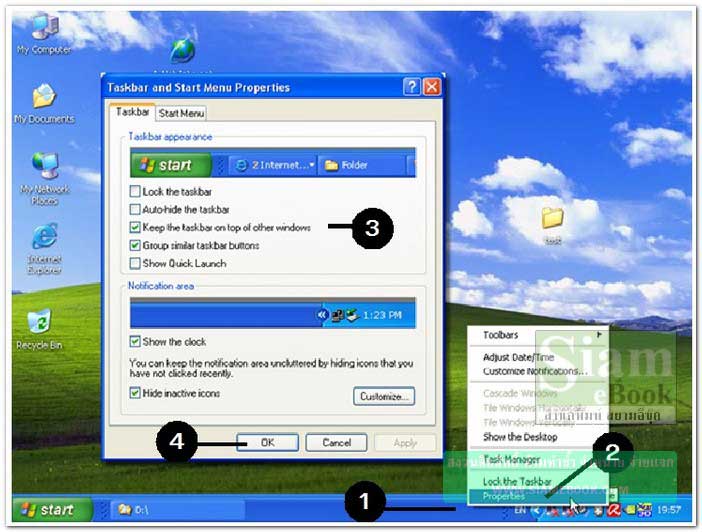
ปรับแต่งไอคอนใน Sysytem Tray
ไอคอนต่างๆ ที่ปรากฏอยู่ใน System Tray (ซิสเต็มเทรย์) สามารถปรับแต่ง โดยกำหนดให้ แสดงหรือซ่อนไว้ได้
1. Show the clock แสดงหรือซ่อนนาฬิกาในซิสเต็มเทรย์
2. Hide inactive icons ซ่อนไอคอนที่ไม่ได้ใช้งานในซิสเต็มเทรย์
3. คลิกปุ่ม Customize เพื่อไปปรับแต่งไอคอนเป็นรายโปรแกรม
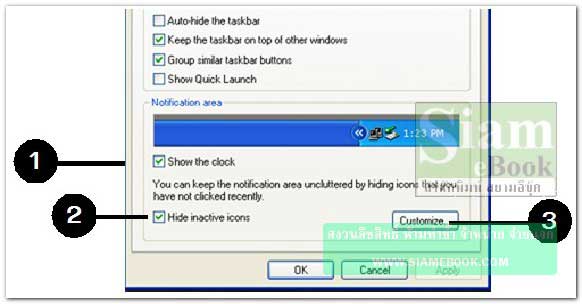
ดูรายชื่อโปรแกรมที่มีการเรียกใช้งานในขณะนั้น
1. ปกติรายชื่อโปรแกรมที่ถูกเรียกใช้งาน จะปรากฏอยู่บนทาสก์บาร์ แต่อาจมีรายชื่อโปรแกรมที่มี การเรียกใช้งานมากกว่านั้น
2. กดปุ่ม Ctrl+Alt+Delete ที่แป้นพิมพ์ หรือชี้ที่ทาสก์บาร์แล้วคลิกปุ่มขวาของเมาส์
3. จะปรากฏกรอบข้อความ Windows Task Manager ขึ้นมา
4. รายชื่อโปรแกรมที่มีการเรียกใช้งานในขณะนั้น
5. คลิกแท็ปอื่นๆ เพื่อดูข้อมูลเพิ่มเติม เช่น Processes, Performance